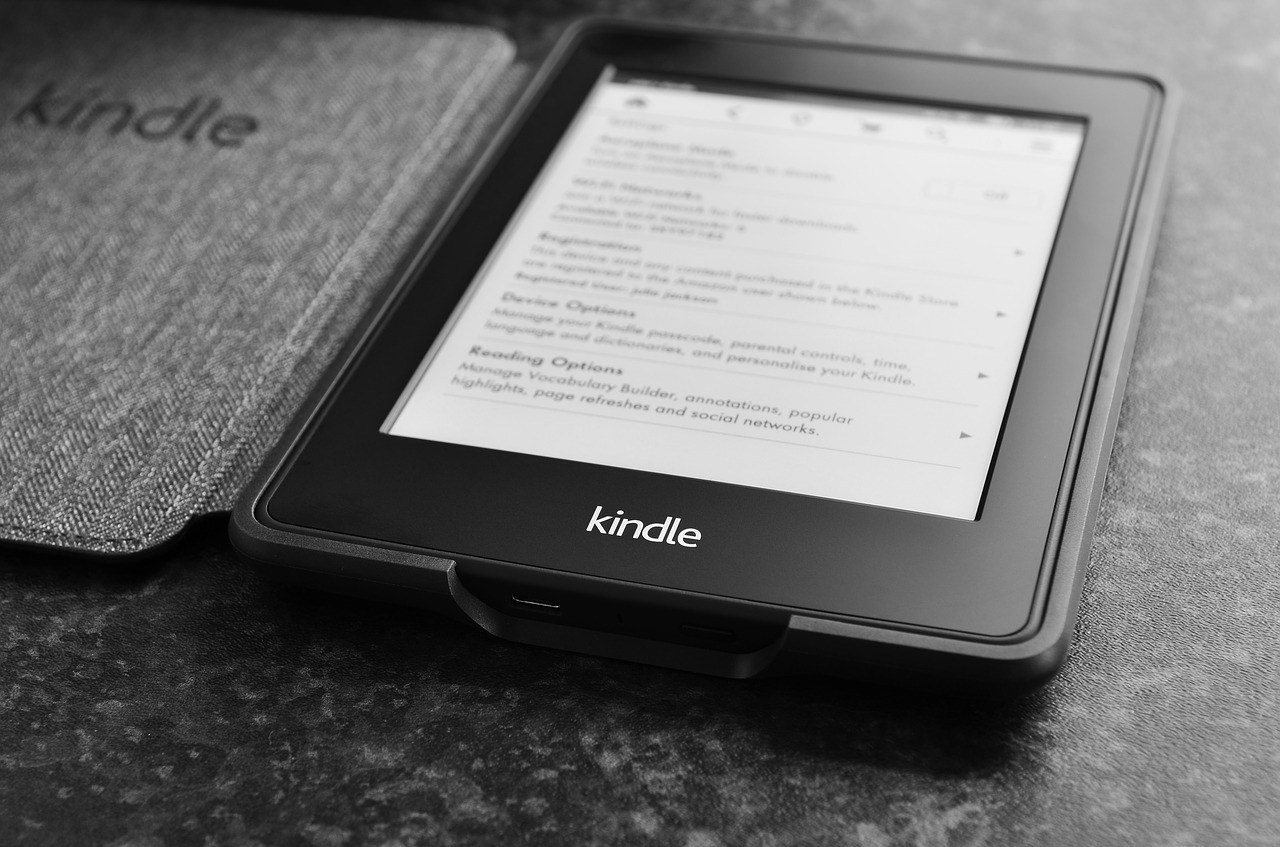
スポンサーリンク
※サイト運営にサーバーは必須です※
~ ロリポップ! ![]() はコスパのよい初心者向けサーバーです~
はコスパのよい初心者向けサーバーです~
![]()
目次
はじめに
電子書籍を作る際、文章校正や編集作業はPCで行います。
しかし、読者がPCで電子書籍を読むとは限りません。
(というか、PCで電子書籍を読む人は少数派だと思います)
そのため、電子書籍をリリースする前に、実際の端末で確認することが重要です。
この記事では、私がどの端末で検証したか説明します。また、検証する上で気を付けるポイントを説明します。
この記事では、以下の端末に関して説明します。
・Kindle Fire(カラー)
・Kindle(白黒)
・iPhone
・Android
Kindle Previewer
実際の端末で調べる前に、「Kindle Previewer」で確認することをお勧めします。
「Kindle Previewer」は、以下のことができます。
・実際の端末を使用せずに、タブレット・携帯端末でどのように電子書籍が表示されるか疑似的なシミュレーションできる
・epubファイルを、mobiファイル・azkファイルに変換できる
Kindle Fire
カラーの画面で、電子書籍がどのように表示されるか確認する用途で主に使用。
表などがページをまたいでいる場合は、レイアウトが崩れていないか確認します。
特に、Kindle Fire側の設定で余白・行間を変えて問題ないか注意します。
※Kindle FireとKindleの違いについて
・Kindle Fireはタブレット。画面はカラー。本を読むこと以外にも、ゲームや音楽を聴くなどできる。
・Kindleは電子書籍リーダー。画面は白黒。
Kindle
白黒の画面で、電子書籍がどのように表示されるか確認する用途で主に使用。
背景色と文字が被って、見づらい部分がないか確認します。
iPhone
端末での表示を確認します。
※iOS用のKindleアプリで、mobiファイルは使用できないので注意
Android
端末での表示を確認します。
※iPhoneとAndroidを比較した時に、mobiファイルを使用できないiPhoneの方が想定外の事態は起きやすいです。そのため、携帯端末で動作を確認するのは、iPhoneを優先した方がいいです。
~ギャンブルに絶対儲かる必勝法があるのだろうか?~
私(サイト主)はこの疑問に対して非常に興味を持ち、プログラミングで検証してみました。
このサイトを応援してもいいかなと思う人はぜひとも購入を検討してみてください。










